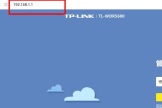路由器连接交换机如何连接(一个交换机如何连上一个无线路由器)
一、路由器连接交换机如何连接
你插在交换机上已经可以正常上网了,说明前一级的路由器(不妨称为R1)及交换机设置都没问题了,然后在交换机上拉出一根线再拖一个路由器(不妨称为R2),这种用法现在各办公室也很普遍,因为智能机、平板电脑、笔记本等等很多,得依靠无线路由器接入。
R2 具体设置:
用法一,R2 当路由器用,
这时要将交换机引出来的网线插在 R2 后面的WAN口上,然后登录路由器(TP-LINK的默认地址一般为192.168.1.1,用户名/密码为admin/admin;D-LINK 的默认地址一般为 192.168.0.1,用户名/密码为 admin/(空)),找到 WAN 设置一节,设置 IP ,由于R2前面还有交换机,如果交换机和R2连接的那个口的IP 是固定的,那么你在R2的WAN节中选择静态IP,然后输入交机口上的那个IP;如果交换机那口的IP是由R1 DHCPg来的,则在R2的WAN中选择动态IP即可。
其他的保持默认即可(因为默认情况下R2的DHCP是开启的),手机、IPAD,笔记本等都可以通过 R2上网了。
用法二,R2当交换机用,
这时,将交换机引出来的线插在R2 后面的LAN1~LAN4 的任一插口上,然后登录R2设置,关掉R2的DHCP,R2中的WAN 节的设置情形与上面相同,只是这时如果交换机端是静态IP 的话,R2只能接入一个终端;如果是动态IP 的话,则可以接入多个终端,带动的数量取决于R1的DHCP范围。
记得R2要关掉DHCP,因为它这个时候起交换机作用,不是路由器,无法对不同网段的数据进行传输。
建议选用用法一,这也是一般性用法。
二、一个交换机如何连上一个无线路由器
1.先不要将无线路由接你邻居的网线上,将无线路由器的lan口和笔记本用网线连接。
2.打开浏览器,在地址栏输入192.168.0.1(我的是D-LINK,你的不知道啥牌子无线路由,TP-LINK是192.168.1.1),进入无线路由器的设置页面,网络参数lan口设置,将ip地址设置为192.168.2.1,保存。
3.网络参数wan口设置,WAN口连接类型:设置成“动态ip”,重启下无线路由器。
4.再用192.168.2.1登录无线路由器的设置页面,可以登录则退出。
5.将无线路由器的lan口和笔记本连接断开,将无线路由器的wan口和邻居家的网线相接,打开网页试下,应该可以了。
三、交换机连接路由器怎么设置
交换机接路由器,两种方法设置:第一种方法:动态IP方式。
1、路由器插上电,先不要接交换机,把路由器复位(恢复出厂);2、电脑连接路由器任一LAN 口, 进入设置页面;3、按照动态I P方式设置;4、然后再设置一下SSID、加密方式和密码;5、保存、重启;6、设置好以后,把交换机接出来的网线接在路由器的WAN口上。
第二种方法:无线AP方式。
1、先将电脑连接路由器的LAN端口,把路由器的IP地址改了。
例如多数的路由器地址都是192.168.1.1,我们只要将路由器IP地址改为192.168.1.10即可;2、再在设置里将路由器的DHCP功能关闭;3、最后将交换机接出来的网线接在路由器的LAN端口上(随便哪一个都行),注意不能是WAN端口。